概述
放置完元器件之后,接着就要用导线将元器件的管脚一个一个连起来了。
绘制导线的方法
点击快速工具条上的**"线"命令**,进入绘制导线的过程。
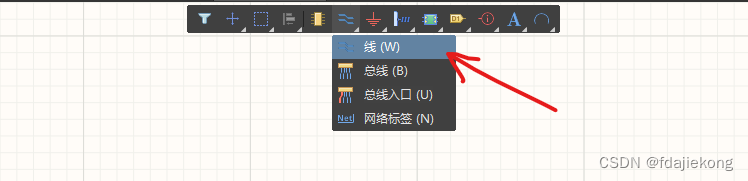
点击选择某个管脚或电源端口,作为导线的起始端。
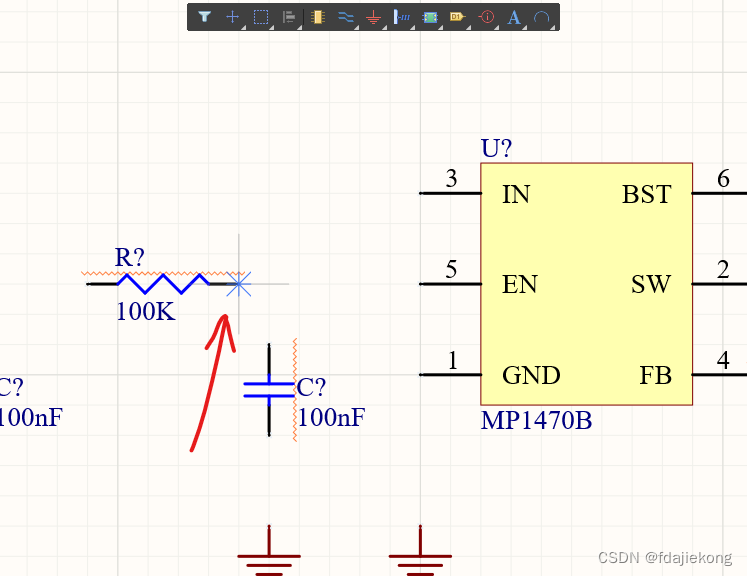
再点击选择另一个管脚或电源端口,作为导线的终止端。
导线会自动地选择走线路径,一般都会取最简洁的路径。
你可以在点击确定之前预览到走线的路径。
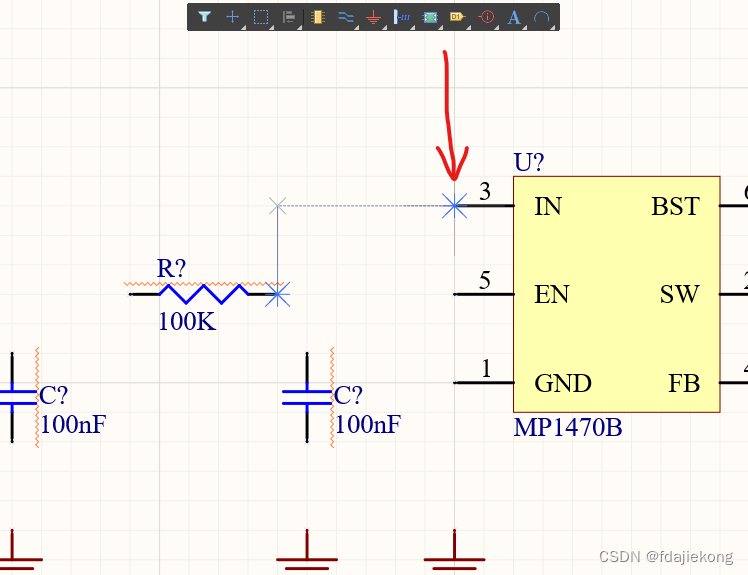
这样,一条导线就连好了。
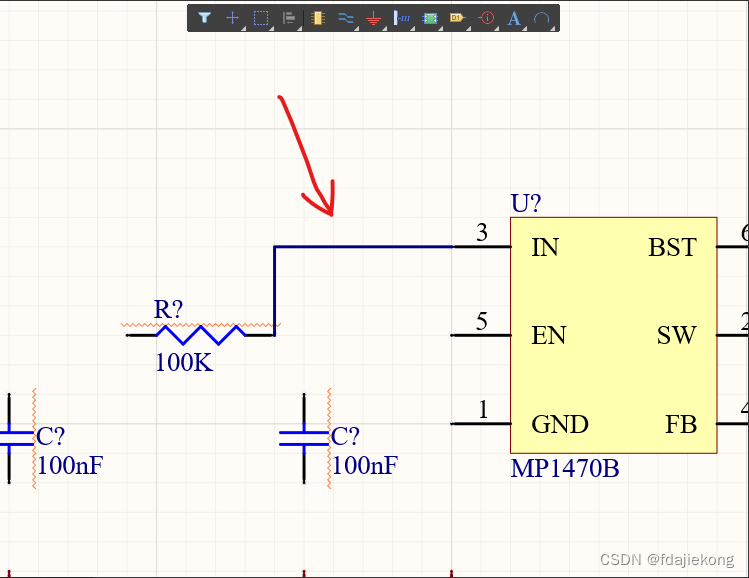
要注意,此时我们仍处于绘制导线的过程中;
我们可以继续选择某个管脚或电源端口,绘制下一条导线。
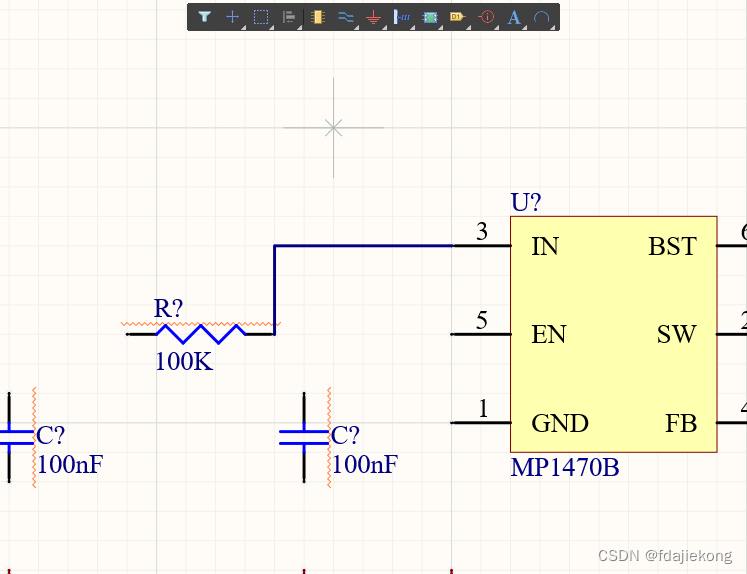
此时我们按ESC键或鼠标右键,就可以退出绘制导线的过程了。
走线模式的选择
在绘制导线的过程中,我们可以控制导线在两点之间的走线方式,即如何从起点走线至终点。
在点选导线终止点的过程中,图纸上会显示出走线方式的预览效果。
通过按Space键,循环切换走线模式。
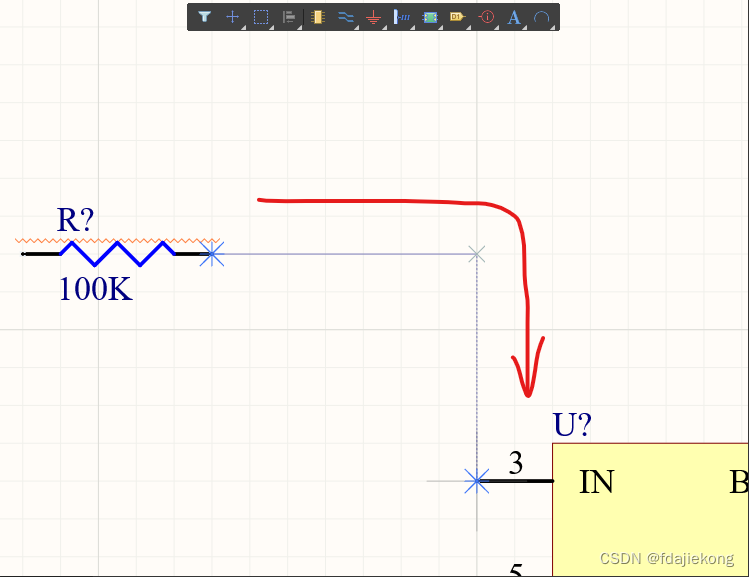
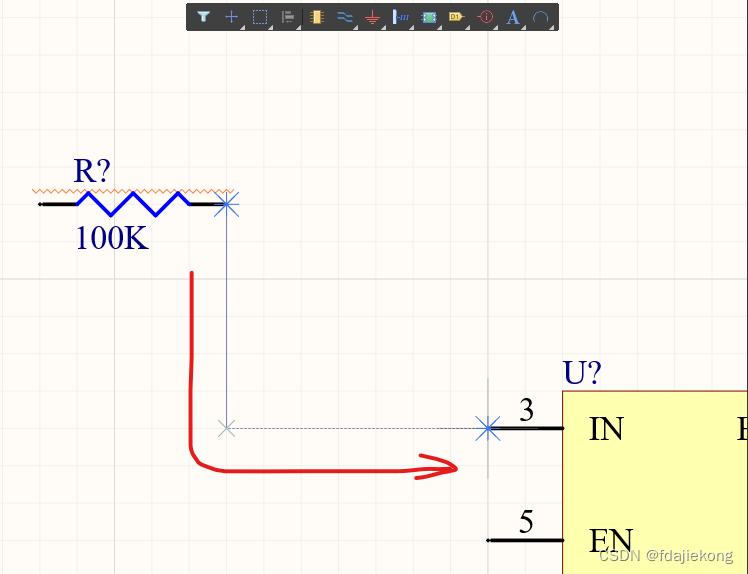
大家去操作一下看看就明白了。
此处仅介绍90°拐角走线的模式,初学者一般用这种就足够了。
软件另外还提供45 degree mode 、Any angle mode 、Auto Wire mode 这几种走线模式,可以在绘制导线时按Shift+空格键进行循环切换。
将导线连到导线上
我们可以将导线的一端连接到另一条已经画好的导线上,从而形成一个"节点"。
在同一节点上,所有导线都是连接在一起的,属于同一个网络。
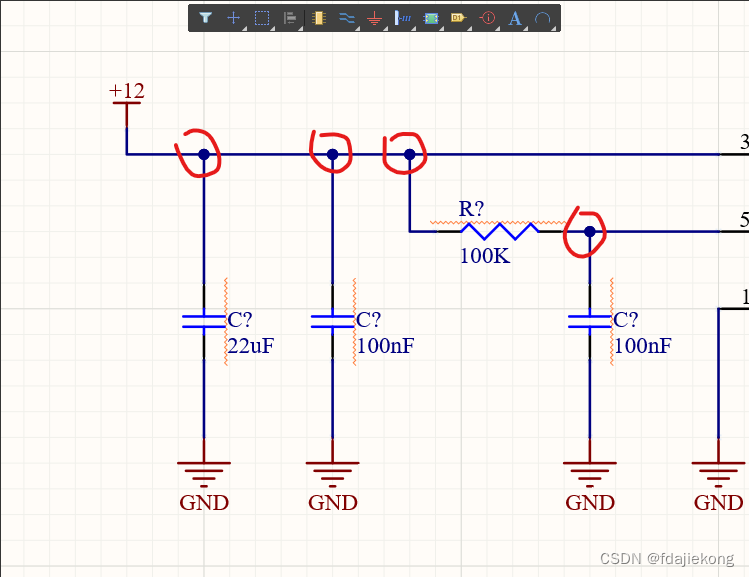
绘制时,只要将导线的起始端或终止端放置在另一条导线上即可。
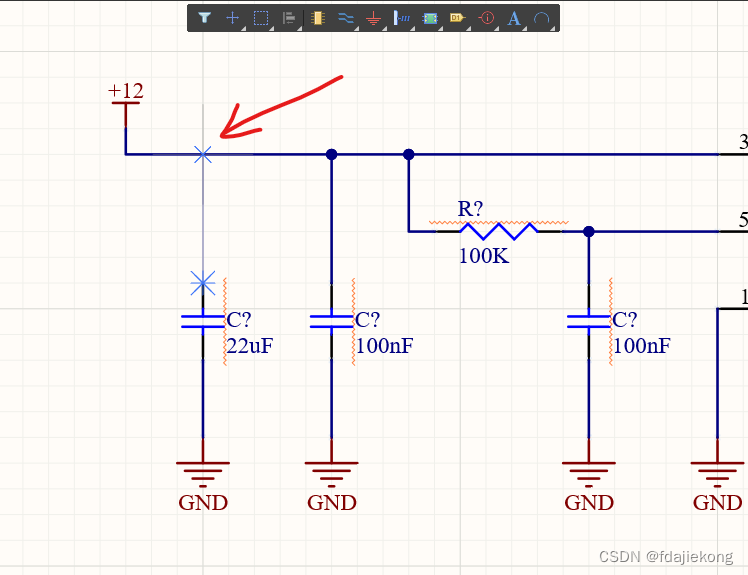
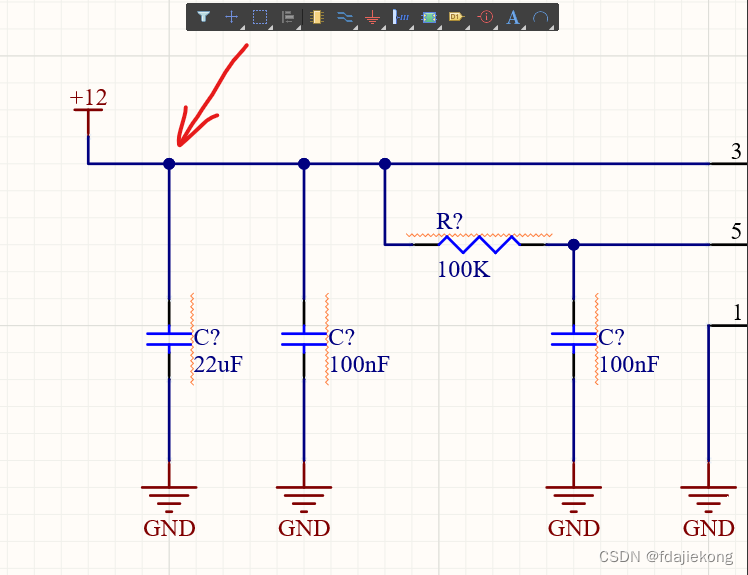
控制导线拐弯
在绘制导线的过程中,我们可以人为地控制导线拐弯。
首先,点击到导线的起始点,开始绘制这条导线。
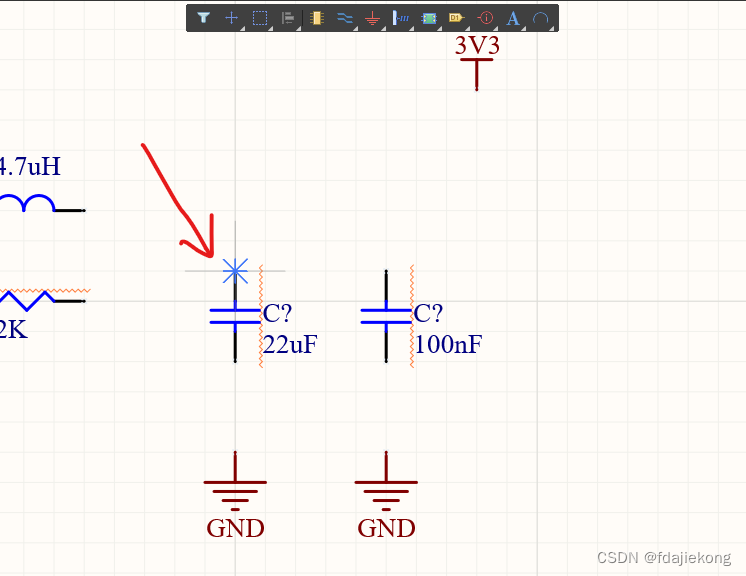
在原理图上的空白处,点击鼠标左键,即可令导线轨迹在此处拐弯。

同一个导线上可以多次拐弯,直至连接到某个管脚或网络端口。
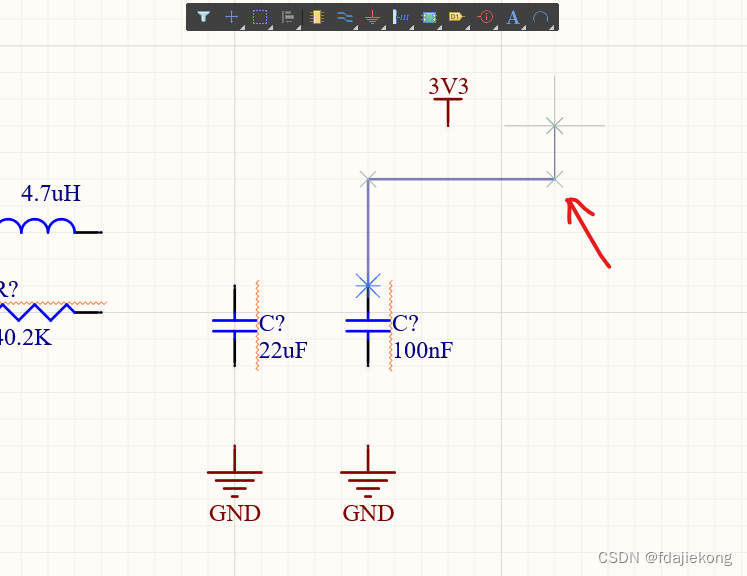
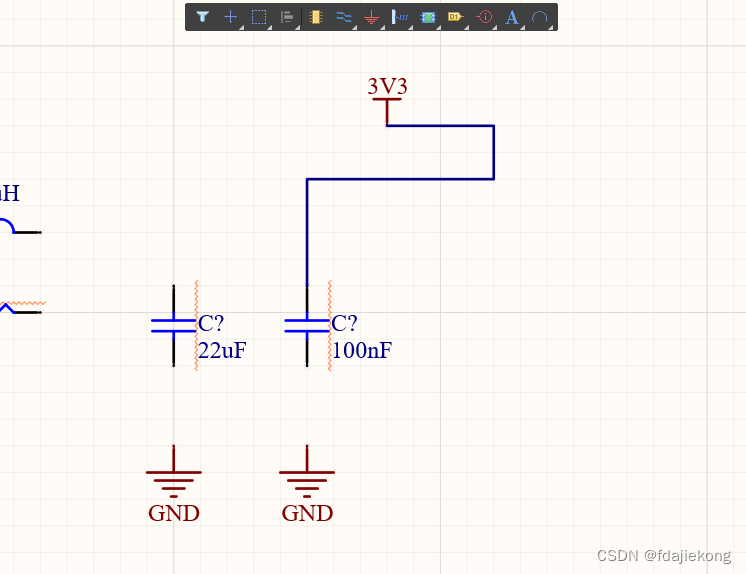
绘制导线的快捷键
绘制导线是一个较为频繁的操作,它的快捷键是CTRL+W。